
ค้นหา ดาวน์โหลด และเล่นเกมในแอป Apple Games บน Mac
ในแอป Apple Games คุณสามารถเลือกหาและค้นหาเกมถัดไปในหมวดหมู่ต่างๆ รวมถึงแอ็คชั่น ผจญภัย แข่งรถ และปริศนาได้ คุณสามารถดาวน์โหลดและเล่นเกม สร้างความคืบหน้าของคุณต่อจากที่คุณทำค้างไว้บนอุปกรณ์ที่ใช้งานร่วมกันได้ที่คุณลงชื่อเข้าบัญชี Apple เดียวกัน และจัดการเกมที่คุณไม่เล่นอีกต่อไปได้ แอปเกมยังแสดงเกมที่คุณติดตั้งนอก App Store และ Apple Arcade อีกด้วย เช่น ตัวเรียกใช้สำหรับนักพัฒนาโดยเฉพาะหรือร้านเกมของบริษัทอื่น
หมายเหตุ: Game Center, Apple Arcade และ Apple One ไม่ได้มีในทุกประเทศหรือภูมิภาค ดูบทความบริการช่วยเหลือของ Apple ความพร้อมให้บริการของบริการ Apple Media ความพร้อมใช้งานของเกม Apple Arcade บนอุปกรณ์ทุกเครื่องจะแตกต่างกันไปตามความเข้ากันได้ของฮาร์ดแวร์และซอฟต์แวร์ เกม Apple Arcade บางเกมมีให้ใช้บน Mac และ Apple TV 4K บางรุ่นเท่านั้น เนื้อหาบางอย่างอาจไม่มีในทุกพื้นที่ ดูบทความบริการช่วยเหลือของ Apple ความพร้อมให้บริการของ Apple Arcade บนอุปกรณ์ทุกเครื่องและเข้าถึงข้อมูลการเล่นเกม Apple Arcade ได้ในอุปกรณ์ทุกเครื่องของคุณ
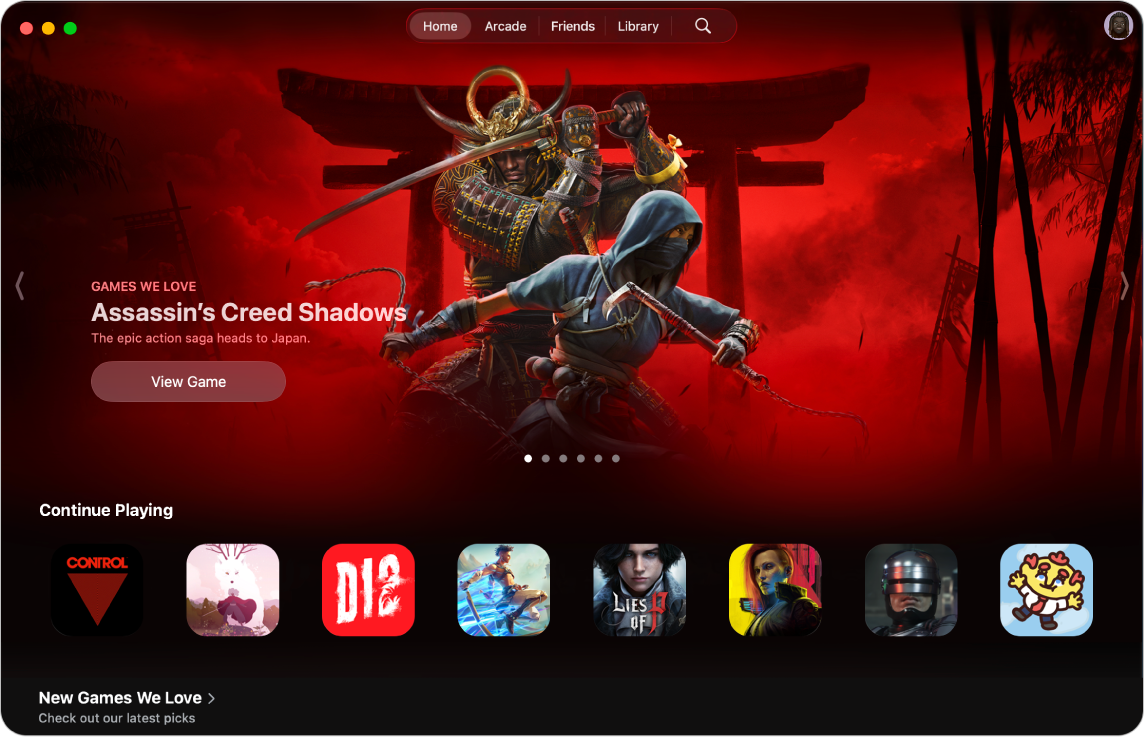
เลือกหาหรือค้นหาเกม
ไปที่แอป Apple Games
 บน Mac ของคุณ
บน Mac ของคุณปฏิบัติตามวิธีใดๆ ต่อไปนี้:
ในการสำรวจรายการออกใหม่ ดูอันดับยอดนิยม หรือรับคำแนะนำสำหรับคุณโดยเฉพาะ: คลิก หน้าแรก
ในการดูคอลเลกชั่นเกมที่คัดสรรมาแล้วจาก Apple Arcade (ต้องสมัครรับ) ทุกเกมแบบไม่มีโฆษณาหรือการซื้อภายในแอป: คลิก Arcade
ในการค้นหาหรือเลือกหา: คลิก
 แล้วป้อนสิ่งที่คุณต้องการค้นหาในช่องค้นหาหรือเลือกหาตามหมวดหมู่
แล้วป้อนสิ่งที่คุณต้องการค้นหาในช่องค้นหาหรือเลือกหาตามหมวดหมู่
คลิกเกมเพื่อดูข้อมูล เช่น การจัดอันดับ การรองรับอุปกรณ์ควบคุมเกม ลีดเดอร์บอร์ด ผลสำเร็จ และอื่นๆ
ในการดูข้อมูลเพิ่มเติม เช่น ความเห็นและข้อมูลความเป็นส่วนตัว ให้คลิก ดูใน App Store
ดาวน์โหลดหรือซื้อเกม
ไปที่แอป Apple Games
 บน Mac ของคุณ
บน Mac ของคุณนำทางไปยังเกมที่คุณต้องการ จากนั้นคลิกราคา ถ้าเกมนั้นฟรี ให้แตะ รับ
ถ้าคุณเห็น
 แทนราคาหรือรับ แสดงว่าคุณได้ซื้อเกมนี้มาก่อนแล้ว คลิก
แทนราคาหรือรับ แสดงว่าคุณได้ซื้อเกมนี้มาก่อนแล้ว คลิก  เพื่อดาวน์โหลดอีกครั้งฟรี
เพื่อดาวน์โหลดอีกครั้งฟรีถ้าจำเป็น ให้ตรวจสอบสิทธิ์ด้วย Face ID, Touch ID หรือรหัสของคุณเพื่อดำเนินการซื้อ
สินค้าที่ซื้อจะใช้วิธีการชำระเงิน ที่ผูกกับบัญชี Apple ของคุณ
เกมที่ดาวน์โหลดจะถูกบันทึกไปยังโฟลเดอร์แอปพลิเคชันบน Mac ของคุณและแสดงใน Spotlight ด้วย ให้ดูที่ดูและเปิดแอป เกมยังคงอยู่ในโฟลเดอร์แอปพลิเคชันของคุณจนกว่าคุณจะลบเกมออก ในการเรียนรู้วิธีการจัดการรายการดาวน์โหลดเกมสำหรับสมาชิกครอบครัว รวมถึงวิธีเปิดใช้ขออนุญาตซื้อและตอบสนองต่อคำขอข้อยกเว้นแอป ให้ดูที่เปิดใช้ขออนุญาตซื้อสำหรับสินค้าที่ซื้อผ่านการแชร์กันในครอบครัว
เล่นเกม
คุณสามารถเล่นเกมที่ดาวน์โหลดบน Mac ของคุณได้ตลอดเวลา
ไปที่แอป Apple Games
 บน Mac ของคุณ
บน Mac ของคุณคลิก คลัง จากนั้นคลิก เล่น ที่ด้านล่างเกมที่คุณต้องการเล่น
เคล็ดลับ: ค้นหาเกมบน Mac ของคุณอย่างรวดเร็วโดยใช้ Spotlight กด Command-Space bar จากนั้นป้อนชื่อของเกมที่คุณต้องการเล่น
เมื่อคุณเล่นเกมบน Mac ที่เชื่อมต่อกับจอภาพที่รองรับ Adaptive Sync คุณสามารถตั้งค่าตัวเลือกที่ปรับอัตรารีเฟรชของจอภาพโดยอัตโนมัติเพื่อให้ตรงกับอัตราเฟรมที่ส่งออกโดยหน่วยประมวลผลกราฟิก (GPU) เพื่อลดการกระตุกของหน้าจอ ความล่าช้าของข้อมูลเข้า และการฉีกขาดของหน้าจอระหว่างเล่นเกมได้ ให้ดูที่ใช้ Adaptive Sync
เล่นเกมต่อบน Mac ของคุณ
ไม่ว่าคุณจะเล่นเกมอยู่บน Mac เครื่องอื่นหรืออุปกรณ์เครื่องอื่น คุณก็สามารถเล่นเกมต่อบน Mac ของคุณได้หากคุณลงชื่อเข้าบัญชี Apple เดียวกันบนอุปกรณ์ทั้งสองเครื่อง
ไปที่แอป Apple Games
 บน Mac ของคุณ
บน Mac ของคุณคลิก หน้าแรก
ในส่วนเล่นต่อ ให้คลิกเกมของคุณ แล้วคลิก เล่น
ออกจากเกม
ขณะที่เล่นเกมบน Mac ของคุณ ให้กด Command-Q